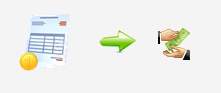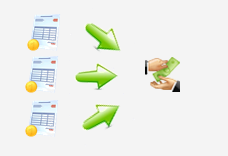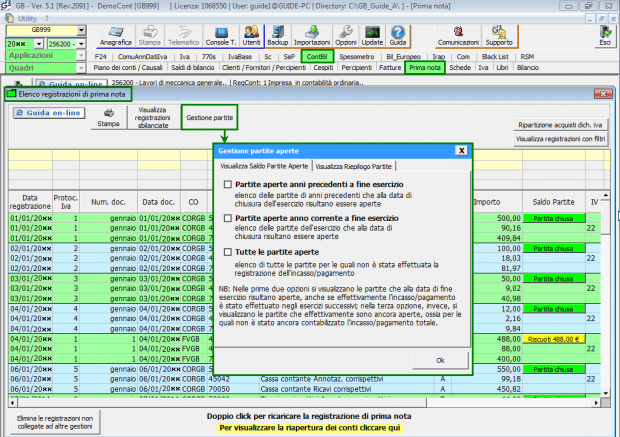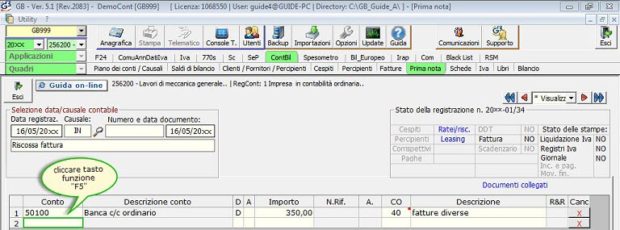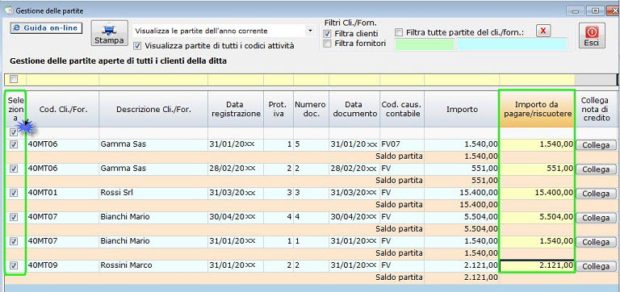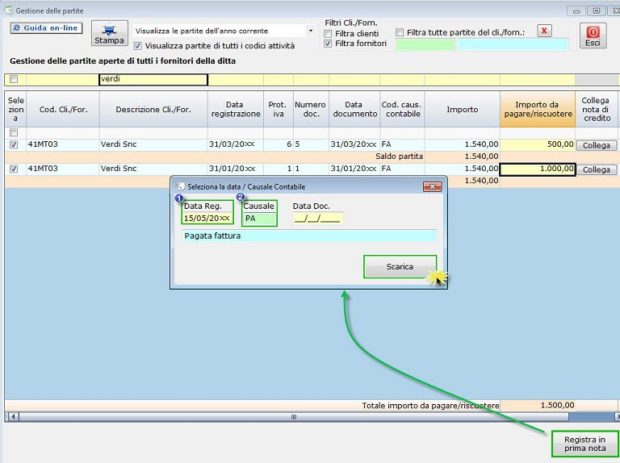La “Gestione delle Partite” presente in Contabilità GB è stata implementata. Effettuando l’Update del software puoi iniziare ad utilizzarla fin da subito!
Con la “Gestione delle Partite” è possibile disporre di un apposito riepilogo delle partite aperte e chiuse dei clienti/fornitori della ditta, dal quale procedere direttamente alla loro eventuale chiusura e alla generazione automatica dei relativi movimenti contabili.
Utilizzando tale gestione:
– finora potevi eseguire una scrittura di chiusura per fattura
– da oggi, con una scrittura puoi chiudere
fatture
Gestione delle partite in Contabilità GB
Se possiedi l’Applicazione Contabilità e Bilancio, trovi le nuove funzionalità della “Gestione delle partite” disponibili dopo aver eseguito l’Update del software.
Puoi accedere alla gestione in due modalità:
ContBil
Prima Nota
Elenco prima Nota
pulsante Gestione Partite
ContBil
Prima Nota
tasto funzione dall’interno della registrazione di Prima Nota.
In questo secondo caso occorre distinguere:
Cliccando su dall’interno di una Prima Nota
, la procedura esegue in automatico il salvataggio della registrazione e apre la Gestione delle partite aperte.
Per accedere alla gestione direttamente dall’interno di una Prima Nota , devi avere inserito:
– la data di registrazione;
– la causale contabile della registrazione (causale con proprietà – non movimenta le partite)
Puoi attivare la funzione dal campo “Conto”:
se in tale campo digiti il
, puoi richiamare solo le partite aperte del soggetto indicato;
se lasci il campo
, attivi la ricerca di tutte le partite aperte dei clienti/fornitori abbinati alla ditta.
Come chiudere e registrare le partite multiple
All’interno della maschera Gestione delle partite sono riepilogate le partite in base alle modalità di caricamento scelte e ai filtri impostati.
Puoi chiudere simultaneamente più partite selezionandole con un check dalla relativa colonna “Seleziona”.
L’importo totale della partita è riportato in automatico in prossimità di ciascuna di esse nella colonna “Importo da pagare/riscuotere”.
Qualora il totale riportato non coincida con quanto effettivamente pagato/riscosso, puoi inserire manualmente l’importo corretto nel campo.
Dopo aver selezionato le fatture, clicca nel pulsante .
Se hai aperto la gestione dal pulsante presente in
, per la produzione effettiva della registrazione devi indicare:
– data di registrazione
– causale contabile
– data del documento (facoltativa)
e poi cliccare su “Scarica”.
Si aprirà la Prima Nota che stai registrando e dovrai solo completarla con i dati mancanti!
Se hai attivato la gestione dall’interno della registrazione con tasto funzione F5, invece, le fatture selezionate sono trasportate nella prima riga disponibile all’interno della registrazione stessa.
Ti ricordiamo che trovi altre informazioni sul funzionamento e sull’operatività nella gestione, nella relativa guida on-line.
continua…
CB101- FST/22